前提:更换centos的默认yum源,提高下载速度。
-
备份系统自带的yum源
mv /etc/yum.repos.d/CentOS-Base.repo /etc/yum.repos.d/CentOS-Base.repo.backup
-
下载和自己操作系统版本对应的yum源
(wget命令需要安装否则无法下载!)
wget -O /etc/yum.repos.d/CentOS-Base.repo http://mirrors.aliyun.com/repo/Centos-7.repo
-
或者用另外一种方法下载
curl -o /etc/yum.repos.d/CentOS-Base.repo http://mirrors.aliyun.com/repo/Centos-7.repo
建议采用后面一种方法下载,感觉效率要高些
-
运行yum makecache生成缓存
-
vim /etc/yum.repos.d/CentOS-Base.repo
查看里面的内容,确实已经由系统自带的yum源替换为了阿里的yum源了
-
使用yum源安装测试速度
yum -y groupinstall "GNOME Desktop"
如图所示,下载rpm包的速度得到了明显的提升
1 JAVA环境
首先在centOS上安装java的运行环境,在centOS中软件安装方式我们选择yum源的方式。 通过 yum -y list java* 命令找到合适的java版本,再使用 yum install ***(此处是刚刚选择的版本)的命令安装java环境。由于我安装的是java8,所以并不需要自己手动配置环境变量,做好了映射(具体疑问自行百度)。使用java -version命令查看是否安装成功。我在centOS7上用yum安装的java默认安装环境是 /usr/lib/java 查找的语句如下:
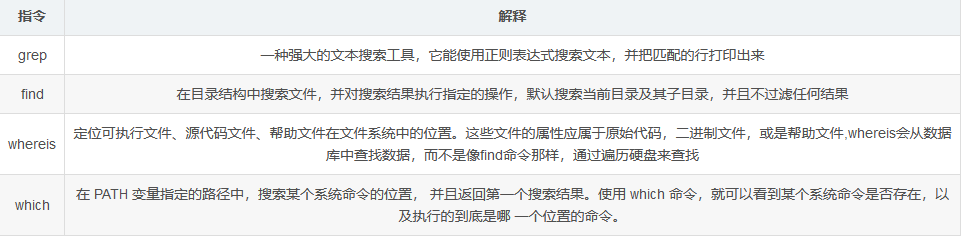
2 安装Maven
1)下载包 wget http://repos.fedorapeople.org/repos/dchen/apache-maven/epel-apache-maven.repo -O /etc/yum.repos.d/epel-apache-maven.repo
2)安装maven yum -y install apache-maven
3)通过mvn -version 命令查看maven的安装目录和版本

3 安装MYSQL
在CentOS7中默认安装有MariaDB,这个是MySQL的分支,但为了需要,还是要在系统中安装MySQL,而且安装完成之后可以直接覆盖掉MariaDB。
下载并安装MySQL官方的 Yum Repository
[root@BrianZhu /]# wget -i -c http://dev.mysql.com/get/mysql57-community-release-el7-10.noarch.rpm |
使用上面的命令就直接下载了安装用的Yum Repository,大概25KB的样子,然后就可以直接yum安装了。
|
1
|
[root@BrianZhu /]# yum -y install mysql57-community-release-el7-10.noarch.rpm |
下面就是使用yum安装MySQL了
|
1
|
[root@BrianZhu /]# yum -y install mysql-community-server |
这步可能会花些时间,安装完成后就会覆盖掉之前的mariadb。

出现这样的提示表示安装成功
MySQL数据库设置
首先启动MySQL
|
1
|
[root@BrianZhu /]# systemctl start mysqld.service |
查看MySQL运行状态,运行状态如图:
|
1
|
[root@BrianZhu /]# systemctl status mysqld.service |
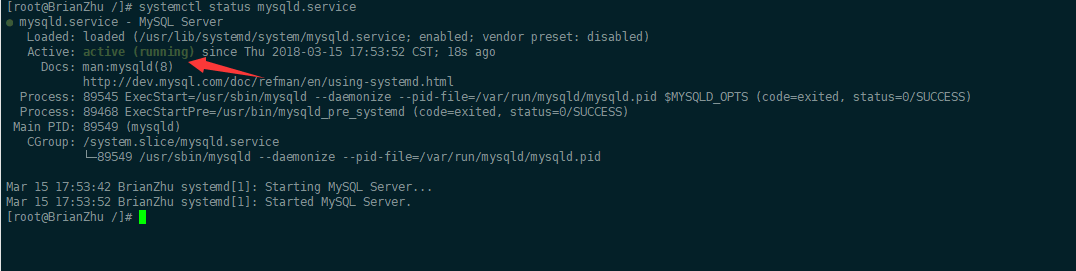
此时MySQL已经开始正常运行,不过要想进入MySQL还得先找出此时root用户的密码,通过如下命令可以在日志文件中找出密码:
|
1
|
[root@BrianZhu /]# grep "password" /var/log/mysqld.log |

上面标记的就是初始密码
如下命令进入数据库:
|
1
|
[root@BrianZhu /]# mysql -uroot -p # 回车后会提示输入密码 |
输入初始密码,此时不能做任何事情,因为MySQL默认必须修改密码之后才能操作数据库:
|
1
|
mysql> ALTER USER 'root'@'localhost' IDENTIFIED BY 'new password'; |
这里有个问题,新密码设置的时候如果设置的过于简单会报错:

原因是因为MySQL有密码设置的规范,具体是与validate_password_policy的值有关:

MySQL完整的初始密码规则可以通过如下命令查看:
|
1
2
3
4
5
6
7
8
9
10
11
12
13
|
mysql> SHOW VARIABLES LIKE 'validate_password%';+--------------------------------------+-------+| Variable_name | Value |+--------------------------------------+-------+| validate_password_check_user_name | OFF || validate_password_dictionary_file | || validate_password_length | 4 || validate_password_mixed_case_count | 1 || validate_password_number_count | 1 || validate_password_policy | LOW || validate_password_special_char_count | 1 |+--------------------------------------+-------+rows in set (0.01 sec) |
密码的长度是由validate_password_length决定的,而validate_password_length的计算公式是:
|
1
|
validate_password_length = validate_password_number_count + validate_password_special_char_count + (2 * validate_password_mixed_case_count) |
解决方法就是修改密码为规范复杂的密码:
|
1
2
3
4
|
mysql> ALTER USER 'root'@'localhost' IDENTIFIED BY 'z?guwrBhH7p>';Query OK, 0 rows affected (0.00 sec)mysql> |

这时候我们要把密码规则改一下,执行下面sql就可以了:
|
1
2
3
4
5
6
7
|
mysql> set global validate_password_policy=0;Query OK, 0 rows affected (0.00 sec)mysql> set global validate_password_length=1;Query OK, 0 rows affected (0.00 sec)mysql> |
设置之后就是我上面查出来的那几个值了,此时密码就可以设置的很简单,例如1234之类的。到此数据库的密码设置就完成了。
但此时还有一个问题,就是因为安装了Yum Repository,以后每次yum操作都会自动更新,需要把这个卸载掉:
|
1
|
[root@BrianZhu ~]# yum -y remove mysql57-community-release-el7-10.noarch |
配置算是完成了
可视化工具的登录授权:(如果授权不成功,请查看防火墙)
操作完成上面的,现在还不能用可视化的客户端进行连接,需要我们进行授权:
|
1
|
grant all on *.* to root@'%' identified by '数据库密码'; |
大功告成!!!
4 安装Jenkins
添加Jenkins库到yum库,Jenkins将从这里下载安装。
1 wget -O /etc/yum.repos.d/jenkins.repo http://pkg.jenkins-ci.org/redhat/jenkins.repo
2 rpm --import https://jenkins-ci.org/redhat/jenkins-ci.org.key
3 yum install -y jenkins
如果不能安装就到官网下载jenkis的rmp包,官网地址(http://pkg.jenkins-ci.org/redhat-stable/)
1 wget http://pkg.jenkins-ci.org/redhat-stable/jenkins-2.7.3-1.1.noarch.rpm
2 rpm -ivh jenkins-2.7.3-1.1.noarch.rpm
配置jenkis的端口
vi /etc/sysconfig/jenkins
找到修改端口号:
JENKINS_PORT="8080" 此端口不冲突可以不修改
启动jenkins
service jenkins start/stop/restart
- 安装成功后Jenkins将作为一个守护进程随系统启动
- 系统会创建一个“jenkins”用户来允许这个服务,如果改变服务所有者,同时需要修改/var/log/jenkins, /var/lib/jenkins, 和/var/cache/jenkins的所有者
- 启动的时候将从/etc/sysconfig/jenkins获取配置参数
- 默认情况下,Jenkins运行在8080端口,在浏览器中直接访问该端进行服务配置
- Jenkins的RPM仓库配置被加到/etc/yum.repos.d/jenkins.repo
打开jenkins
在浏览器中访问
首次进入会要求输入初始密码如下图,
初始密码在:/var/lib/jenkins/secrets/initialAdminPassword

选择“Install suggested plugins”安装默认的插件,下面Jenkins就会自己去下载相关的插件进行安装。


创建超级管理员账号


[根@ BrianZhu /]#wget的-i -c http://dev.mysql.com/get/mysql57-community-release-el7-10.noarch.rpm





